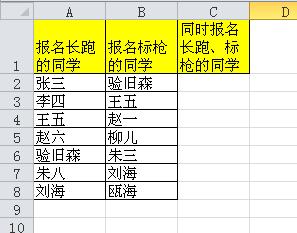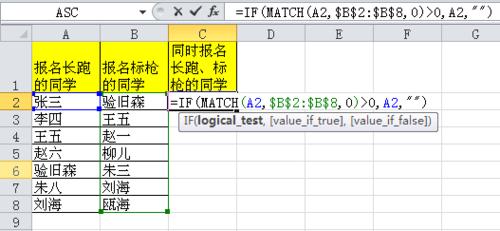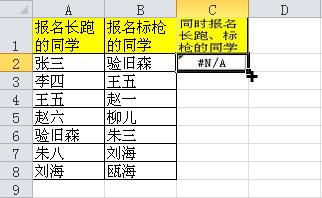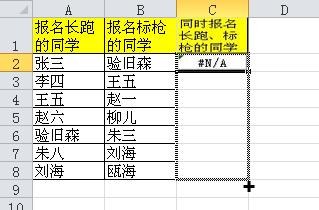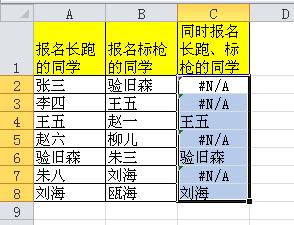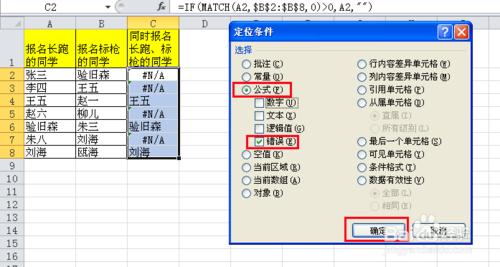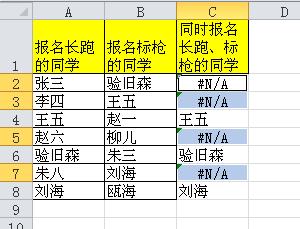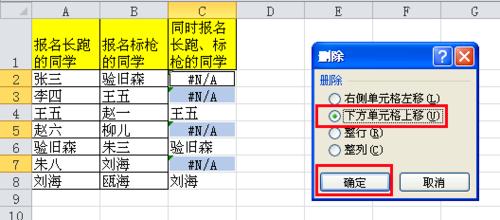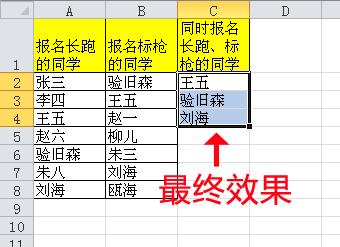在Excel中處理資料時,經常會碰到“提取兩列資料之間的重複值”的問題。
這裡介紹一下用工作表函式“match"函式來 “提取兩列資料之間的重複值”。
工具/原料
Excel
方法/步驟
下面給大家舉一個例子“找出同時報名長跑和標槍的同學”。
在“C2"單元格輸入如下公式:
****公式開始****
=IF(MATCH(A2,$B$2:$B$8,0)>0,A2,"")
****公式結束****
見下圖
將滑鼠放在“C2"單元格的右下角,等待出現一個小的黑色十字.
見圖
然後單擊滑鼠左鍵,拖動到單元格“C8"
見圖
拖動到單元格“C8",結果見下圖。
我們發現“兩列資料的重複值”正常出現在C列中;
而其他位置則出現錯誤,顯示“#N/A”
先選擇單元格“C2:C8", 然後點選“定位條件”
見圖
在出現的對話方塊中點“公式”,僅選中“錯誤”。最後點“確定”。
見圖
我們發現C列中顯示“#N/A”的錯誤的單元格,也是我們不要的,要刪除的單元格,已經全部選中。
見圖
接下來點“刪除”中的“刪除單元格”
見圖
在出現的對話方塊中,點“下方單元格上移”,最後點“確定”。
見圖
我們發現C列中顯示“#N/A”的錯誤的單元格,也是我們不要的,要刪除的單元格,已經全部刪除。
最終效果見下圖。
希望對大家有用。